默认情况下,Win7系统窗口颜色都是透明或者白色的,大家可能不知道其实窗口颜色是可以自己调整的,需要长时间工作可以将窗口背景颜色改成绿色,绿色可以减缓视觉疲劳,一定程度上保护眼睛视力。对于新手来说调整窗口颜色背景颜色是有一定难度的,为此,本教程和大家一起分享Win7系统让窗口背景变成绿豆色的方法。
操作步骤:
1、点鼠标右键,进入“个性化”;
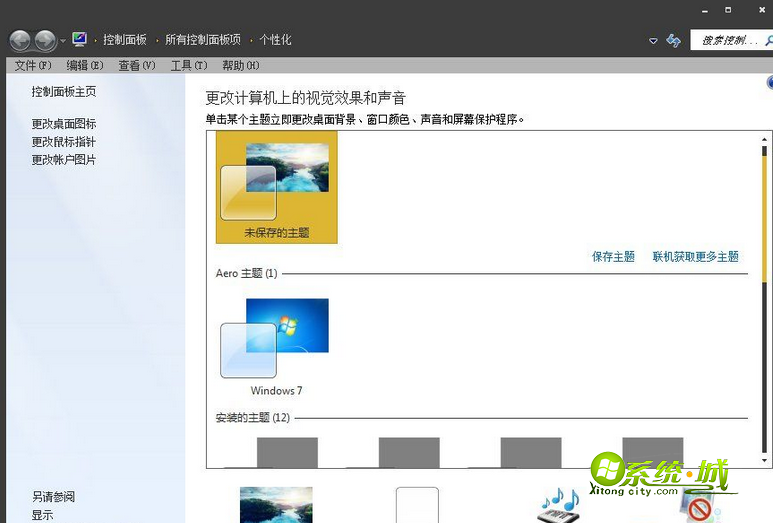
2、点击“窗口颜色”;
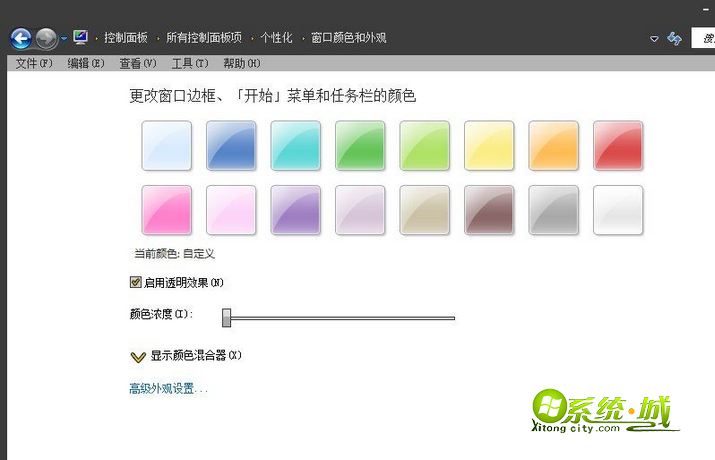
3、再点击“高级外观设置”进入后把“项目”栏选择“窗口”,点右边“颜色”的三角下拉框,选择“其他”;
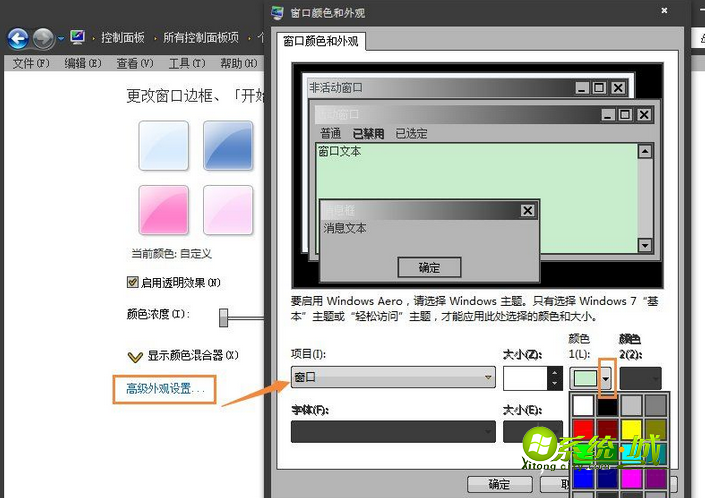
4、进入“颜色”框后,把右边的“色调”改成85,“饱和度”改成123,“亮度”改成205,再点击“添加到自定义颜色”那么在左边的“自定义颜色”框中就有“绿豆色”了,然后点击该颜色,一路确定就ok啦。

以上Win7系统让窗口背景变成绿豆色的方法,大家可以选择自己喜欢的颜色当背景,是实用的一个技巧,希望大家可以掌握!


 当前位置:
当前位置: